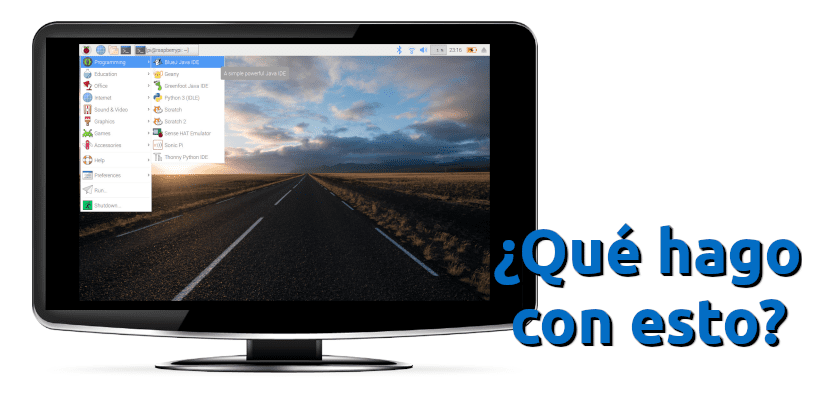
Obdržíte svou desku, namontujete ji, necháte ji normálně zapnout, vstoupíte do operačního systému a ... co je to? Co to je, je normální. Nebo více než obvykle, obvykle: několikrát připojíme Raspberry Pi k monitoru a uvidíme, že rozhraní operačního systému dokonale zapadá, a na tom nezáleží používáme Raspbian nebo jakýkoli jiný operační systém. Deska se snaží pochopit, k čemu je připojena, ale často nedokáže správně zobrazit okno.
Řešení je jednoduché, ale není to tak, pokud jsme zvyklí spouštět operační systém a perfektně se hodí, nebo pokud to nepůjde, můžeme jej vyřešit z jednoduché nabídky nastavení. Operační systémy pro Raspberry Pi obsahují konfigurační soubor, který musíme upravit, pokud chceme, aby vše bylo správné, i když může být také dobrý nápad deaktivovat ovladač. Zde jsou dvě úpravy, které musíte provést, aby operační systém vyplňte celou obrazovku, aniž byste trčeli.
Upravte soubor config.txt a deaktivujte ovladač GL na našem Raspberry Pi
Jakmile budeme vědět, co musíme udělat, konfigurace obrazovky našeho Raspberry Pi bude otázkou dvou minut. Uděláme to takto:
- Otevřeme terminál a napíšeme následující:
sudo raspi-config
- Přejdeme do sekce Pokročilé možnosti a poté do ovladače GL.
- Vybrali jsme «Legacy». To nemusí být nutné. Následující, ano.
- Soubor upravíme config.txt který je ve složce / boot naší karty micro SD. Můžeme to udělat různými způsoby: z libovolného textového editoru v systému Linux, macOS nebo Windows nebo z operačního systému Raspberry Pi. Pokud zvolíme tuto poslední možnost, musíme otevřít terminál a psát sudo nano /boot/config.txt, provedeme úpravy, uložíme a ukončíme.
- Když je soubor otevřený, musíme upravit řádky, kde je uvedeno „overscan“. Musíme odstranit podložku, abychom aktivovali čáru (změnili barvu na bílou) a testovali hodnoty, dokud se obrazovka nevejde. Použijeme kladná čísla, pokud uvidíme černé pruhy a záporná čísla, pokud obrázek vyčnívá. Neuvidíme nic, dokud restartujeme počítač.
- Restartujeme.
A bylo by to. Bylo by hezké, kdyby obsahovaly jednodušší možnost, kterou bychom mohli upravit z nabídky, ale jakmile to víme, problém není tak vážný. Nyní Martin Wimpress potřebuje spustit Ubuntu MATE pro Windows Raspberry Pi 4, přidat do ZAČÁTEČNÍCI a můžeme použít plně přizpůsobenou verzi Ubuntu, což se mi Debian moc nelíbí.
Zdravím Pablinux!
Mám stejný problém, ale v mini lap top s rozlišením 1024 × 600 se desktop perfektně hodí, ale při stahování a instalaci některých programů mají volitelná okna, která neumožňují prohlížení, moje otázka zní: musím postupovat stejně způsob, jak to opravit?
Také by mě zajímalo, jestli zde máte výukový program, jak zabránit přehřátí zařízení?
TLP je jeden z programů, který má pomoci snížit zahřívání stroje, ale nepracoval pro mě, možná proto, že je určen pouze pro stolní počítače a na notebooku, který používám, jsem nainstaloval nástroje LMT, ale stále to dělá přehřátí až na 57 ° C. Je správné, že to funguje takto?